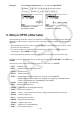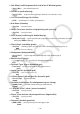User Manual
Table Of Contents
- Innehåll
- Komma igång — Läs det här först!
- Kapitel 1 Grundläggande funktioner
- Kapitel 2 Manuella beräkningar
- Kapitel 3 Listfunktionen
- Kapitel 4 Ekvationer
- Kapitel 5 Grafritning
- 1. Exempelgrafer
- 2. Kontrollera vad som visas på en grafskärm
- 3. Rita en graf
- 4. Lagra en graf i bildminnet
- 5. Rita två grafer på samma skärm
- 6. Manuella grafer
- 7. Använda tabeller
- 8. Dynamiska grafer
- 9. Grafer och rekursionsformler
- 10. Rita en graf av en konisk sektion
- 11. Ändra en grafs utseende
- 12. Funktionsanalys
- Kapitel 6 Statistikgrafer och beräkningar
- 1. Innan du använder statistiska beräkningar
- 2. Beräkna och rita statistiska data för en variabel
- 3. Beräkna och rita statistisk data för variabelpar
- 4. Utföra statistiska beräkningar
- 5. Tester
- 6. Konfidensintervall
- 7. Fördelning
- 8. Inmatnings och utmatningstermer för test, konfidensintervall och fördelning
- 9. Statistisk formel
- Kapitel 7 Finansiella beräkningar (TVM)
- Kapitel 8 Programmering
- Kapitel 9 Kalkylblad
- Kapitel 10 eActivity
- Kapitel 11 Minneshanterare
- Kapitel 12 Systemhanterare
- Kapitel 13 Datakommunikation
- Kapitel 14 PYTHON (endast fx-9860GIII, fx-9750GIII)
- Kapitel 15 Fördelning (endast fx-9860GIII, fx-9750GIII)
- Bilaga
- Examinationslägen (endast fx-9860GIII/fx-9750GIII)
- E-CON3 Application (English) (fx-9860GIII, fx-9750GIII)
- 1 E-CON3 Overview
- 2 Using the Setup Wizard
- 3 Using Advanced Setup
- 4 Using a Custom Probe
- 5 Using the MULTIMETER Mode
- 6 Using Setup Memory
- 7 Using Program Converter
- 8 Starting a Sampling Operation
- 9 Using Sample Data Memory
- 10 Using the Graph Analysis Tools to Graph Data
- 11 Graph Analysis Tool Graph Screen Operations
- 12 Calling E-CON3 Functions from an eActivity
1-25
u Tilldela en matris som skapats i inmatnings-/utmatningsläget Math till en
matris i MAT-läge
Exempel Tilldela resultatet till Mat J
!c(Mat) !-(Ans) a
!c(Mat) a)(J) w
• Om du trycker på D när markören är överst till vänster i matrisen raderas hela matrisen.
D
⇒
k Använda grafiska lägen och läget EQUA i inmatnings-/utmatningsläget
Math
Om du använder inmatnings-/utmatningsläget Math med något av nedanstående lägen kan du
mata in numeriska uttryck så som de står skrivna i kurslitteraturen och se beräkningsresultaten
i naturligt visningsformat.
Lägen som stöder inmatning av uttryck så som de står skrivna i kurslitteraturen:
RUN • MAT, e • ACT, GRAPH, DYNA, TABLE, RECUR, EQUA (SOLV)
Lägen som stöder naturligt visningsformat:
RUN • MAT, e • ACT, EQUA
Följande förklaringar visar hur inmatnings-/utmatningsläget Math kan användas i lägena
GRAPH , DYNA , TABLE , RECUR och EQUA , och naturligt visningsformat i läget EQUA .
• Se avsnitten som behandlar varje beräkning för mer information om dess knapptryckningar.
• Se ”Inmatning i inmatnings-/utmatningsläget Math” (sid. 1-13) och ”Beräkningar i inmatnings-/
utmatningsläget Math” (sid. 1-23) för mer information om inmatning i Math och visning av
beräkningsresultat i läget RUN • MAT.
• I läget e • ACT fungerar inmatning och resultatvisning på samma sätt som i läget RUN • MAT.
För mer information om e • ACT, se ”Kapitel 10 eActivity”.